Come disattivare le notifiche di problemi USB in Windows 11/10
Windows 11/10 offre una funzionalità in grado di notificare ogni volta che un dispositivo USB connesso presenta problemi. Può essere con il dispositivo che hai appena collegato al computer o dispositivi come stampanti, dispositivi di archiviazione esterni e così via. Di solito accade quando il computer non è in grado di riconoscere il dispositivo. Detto questo, molte volte questi errori sono falsi positivi. Puoi ottenerlo facilmente poiché il tuo dispositivo funziona correttamente. Sebbene non sia consigliato, se ricevi l'errore troppe volte e come ogni volta che colleghi un'unità USB , è meglio disabilitare le notifiche di problemi USB(USB Issues) in Windows 10 . In questo post, mostreremo come disabilitare o abilitare questa funzione.
Disable Notifications of USB issues in Windows 11/10
Esistono due modi per disattivare le notifiche relative a problemi e problemi USB :
- Modifica le impostazioni USB in Windows
- Modifica le impostazioni del registro(Modify Registry Settings) per la chiave NotifyOnUsbErrors
Quando si utilizza il metodo di registro, è possibile esportare la chiave modificata( export the modified key) e importarla su qualsiasi computer per applicare immediatamente la modifica. Funziona anche su Windows 11/10 Home .
1] Modifica le impostazioni USB nelle impostazioni di Windows
(1] Change USB Settings in Windows Settings)
Windows 11
Windows 11 segna un miglioramento rispetto al suo predecessore, perfezionando il vecchio catalogo di impostazioni, comprese le impostazioni USB , un supporto migliorato per giochi di fascia alta e molti altri. Per disabilitare le notifiche di problemi USB(USB Issues) in Windows 10 , segui queste istruzioni.
- Press Win+I in combinazione per aprire le Impostazioni(Settings) .
- Dal pannello a sinistra, scorri verso il basso fino a Bluetooth e dispositivi.
- Passa a destra e vai all'intestazione USB . Ti consente di configurare le notifiche(Notifications) , il risparmio batteria USB , le preferenze del dispositivo mobile e altre impostazioni.
- Quando sei indirizzato a una nuova schermata, fai scorrere l'interruttore accanto all'opzione Notifiche di connessione(Connection) sulla posizione off.

Ciò disabiliterà Windows 11 dalla visualizzazione delle notifiche in caso di problemi di connessione a un dispositivo USB .
Windows 10
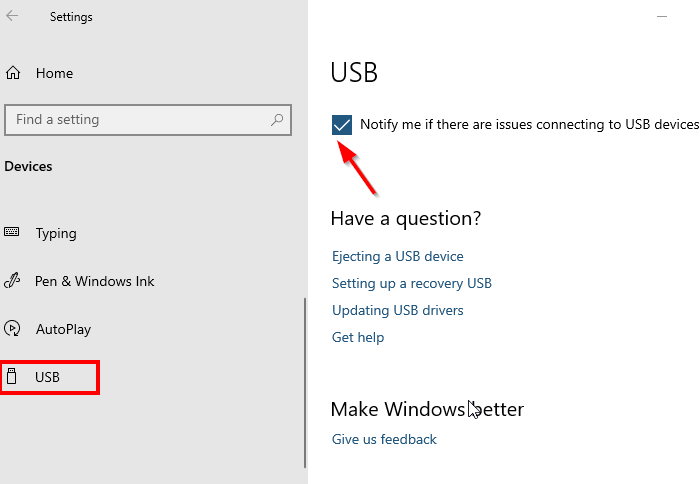
Windows 10 offre questo come impostazione nella sezione dispositivi. Si è abilitata di default
- Use WIN + I per aprire le Impostazioni di Windows 10
- Passa a Dispositivi > USB
- Deseleziona la casella accanto all'opzione— Avvisami se ci sono problemi di connessione ai dispositivi USB.( Notify me if there are any issues connecting to the USB devices.)
2] Modifica il valore di NotifyOnUsbErrors nel registro di Windows(2] Change NotifyOnUsbErrors value in Windows Registry)

NotifyOnUsbErrors è una coppia chiave-valore nel registro di Windows(Windows Registry) , che può fare lo stesso delle impostazioni. È utile quando si desidera applicarlo a più computer in remoto. Dovresti essere un utente amministratore per modificare le impostazioni del registro. Inoltre, assicurati di creare un punto di ripristino del tuo computer prima di apportare modifiche al registro.
Aprire l'Editor del Registro di sistema digitando Regedit nel prompt Esegui(Run) e premendo il tasto Invio(Enter)
Fare clic su(Click) Sì quando si riceve il prompt UAC(UAC Prompt)
Nell'Editor del Registro di sistema(Registry Editor) , vai a:
HKEY_CURRENT_USER\SOFTWARE\Microsoft\Shell\USB
Fare clic con il pulsante destro del mouse(Right-click) sullo spazio nel riquadro di destra e creare un nuovo DWORD (32 bit)
Denominalo NotifyOnUsbErrors
Fare doppio clic per modificarlo. Imposta 1 per attivare la notifica per il problema USB e 0 (Zero) per disattivarla.
Puoi modificare il valore e verificare rapidamente lo stato andando su Impostazioni (Settings) Dispositivi (Devices) > USB .
Spero che la guida sia stata facile da seguire e che tu sia stato in grado di disabilitare le notifiche di problemi USB(USB Issues) in Windows 10 . Tuttavia, tieni presente che elimina anche i problemi reali, quindi se non vedi il dispositivo USB funzionante, abilitalo e controlla i risultati.
Dov'è la notifica di connessione al computer USB ?

In precedenza, in Windows 10 , l'impostazione era presente nella sezione Dispositivi di (Devices)Impostazioni di Windows(Windows Settings) . Tuttavia, questa posizione è stata modificata in Windows 11 e può essere trovata nella sezione Bluetooth e dispositivi.
Questi post potrebbero interessarti:(These posts may interest you:)
- Dispositivo USB non riconosciuto in Windows(USB Device Not Recognized in Windows)
- Il PC si spegne quando l'USB è collegato(PC turns off when USB is plugged in)
- Disco rigido esterno USB 3.0 non riconosciuto in Windows
- Dispositivi USB non funzionanti in Windows .
Related posts
Come controllare Power Output di A USB Port su Windows 10
Come risolvere VirtualBox USB non rilevato in Windows 10 compiuter
Fix non allocato Space error su USB drive or SD card in Windows 10
Hard Drive esterno non presentandosi o rilevati in Windows 11/10
Non è possibile espellere External Hard drive Drive or USB su Windows 11/10
USB drive non mostrare i file e le cartelle in Windows 10
Come disinstallare o reinstallare Notepad in Windows 10
Come mappare uno Network Drive o aggiungere uno FTP Drive in Windows 11/10
Dispositivo HDMI playback non mostrabile in Windows 10
USB Keyboard non riconosciuto in Windows 10
Come aprire System Properties in Windows 10 Control Panel
Best GRATIS Timetable software per Windows 11/10
Best Battery monitor, applicazioni di analisi e statistiche per Windows 10
Come misurare Reaction Time in Windows 11/10
Fix Crypt32.dll non trovato o errore mancante in Windows 11/10
Stop Devices Quando Screen è spento per aiutare a risparmiare la batteria in Windows 10
Come mostrare Details pane in File Explorer in Windows 10
CPU non è in esecuzione a pieno speed or capacity in Windows 11/10
Cos'è uno PLS file? Come creare uno PLS file in Windows 11/10?
Best gratuito ISO Mounter software per Windows 10
